


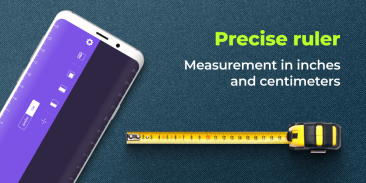
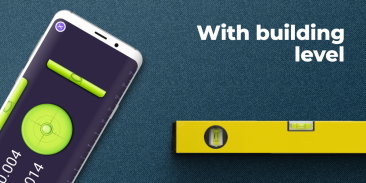

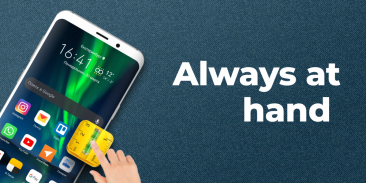
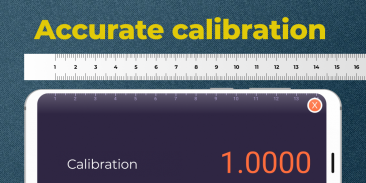
Règle, niveau à bulle, mesure

Description de Règle, niveau à bulle, mesure
Désormais, plus besoin d'avoir un tas d'outils de mesure dans votre poche, vous n'avez besoin que d'un smartphone ou d'une tablette. Dans notre application de mesure, il y a une règle d'écran, un ruban à mesurer, un pied à coulisse, un niveau de construction, un rollomètre. 5 outils dans une application de mesure gratuite.
La barre à l'écran contient un certain nombre de fonctions :
- mesure de la longueur
- Détermination de l'épaisseur
- mesure des distances
- Unités de réglage : cm (centimètre) ou pouce.
La règle électronique à l'écran (mètre) vous permet d'effectuer toutes les mesures dont vous avez besoin pour trouver la longueur, le rayon, la distance, l'épaisseur, etc.
Règle numérique - Application de mesure :
- Vous pouvez utiliser l'application de mesure à l'école (la règle en ligne sur l'écran du smartphone mesurera la longueur des côtés de tous les chiffres et segments, aidera à traduire les millimètres en centimètres ou en mètres, ou traduira les pouces en centimètres, etc.) ;
- En réparation et construction (la roulette effectuera les calculs requis des paramètres - longueur, largeur, épaisseur, rayon, espaces, distances). Un niveau numérique ou à bulle de bâtiment peut être utilisé pour déterminer les écarts par rapport aux axes verticaux ou horizontaux.
Ce ne sont pas tous les domaines d'application.
Le principal avantage de l'application de mesure est sa large fonctionnalité de construction. L'outil numérique au niveau du bâtiment est simple et facile à utiliser.
Comment utiliser l'application de mesure ?
Règle d'écran
Après avoir lancé l'application de mesure, une règle apparaîtra à l'écran ; par défaut, les paramètres optimaux sont définis en tenant compte de la taille de votre téléphone. Si nécessaire, la règle d'écran peut être calibrée.
L'application de mesure a plusieurs modes :
En mesurant la longueur, placez le téléphone sur l'objet à mesurer, de sorte que le début de l'objet soit à la valeur 0 de la règle d'écran et en déplaçant la bordure de séparation des couleurs avec votre doigt, déplacez-la à la fin de l'objet à mesurer. Le résultat sera affiché à l'écran, précis au centième de millimètre. En fait, vous pouvez utiliser la règle à l'écran comme pied à coulisse.
Détermination de l'épaisseur - 2 divisions de couleur apparaissent à l'écran. La distance entre les deux divisions de couleur sera affichée à l'écran.
Mesurer la hauteur et la largeur. Une zone rouge rectangulaire apparaît à l'écran, dont la hauteur et la largeur sont affichées, il suffit de faire correspondre la zone mesurable avec l'objet mesuré.
Il est facile de choisir les pouces ou les centimètres dans l'application de mesure !
Dans notre application de mesure, chaque mesure peut être enregistrée ! Pour chaque mesure, vous pouvez écrire le nom de l'objet mesuré.
Outil de niveau - Niveau à bulle
Travailler avec l'outil de niveau est complètement similaire à travailler avec un outil de niveau à bulle physique pro (niveau à bulle), mais en fait votre smartphone utilise un gyroscope intégré (détecteur de niveau). L'écran du téléphone affichera plusieurs niveaux : un outil de niveau pratique pour mesurer la déviation horizontale (niveau supérieur), un outil de niveau précis pour mesurer la déviation verticale, un outil de niveau qui affiche à la fois la déviation verticale et horizontale.
Également sur l'écran du téléphone, la précision de frappe de la bulle au centre est affichée sous forme numérique sur une échelle x et y. Si vous avez besoin d'une mesure très précise, vous devez vous assurer que x et y sont tous les deux égaux à 0.
Si vous utilisez uniquement un outil de niveau d'eau horizontal, un élément supplémentaire apparaît à l'écran sous la forme d'une intersection de lignes, qui indique à quel point vous avez dévié vers la gauche ou vers la droite.
Téléchargez dès maintenant l'application pour mesurer la roulette avec ilevel pour Android!





























